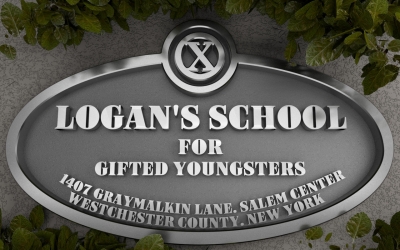Создание плавающей панели в аддонах Blender
Для размещения элементов пользовательского интерфейса при разработке аддонов Blender кроме обычных панелей (N/T/Properties) и их подпанелей можно использовать и так называемые плавающие панели – появляющиеся на экране в произвольном месте при нажатии пользователем определенного сочетания клавиш или при совершении им какого-либо действия. Простейшим примером таких панелей является панель, появляющаяся при нажатии клавиши f6 сразу после добавления в сцену какого-либо объекта (shift+a).
API Blender предоставляет разработчикам возможность создавать подобные панели для своих аддонов. Рассмотрим процесс создания плавающей панели на примере всплывающего окна с сообщением типа “Messagebox”.
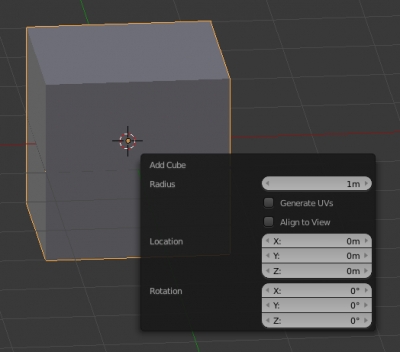
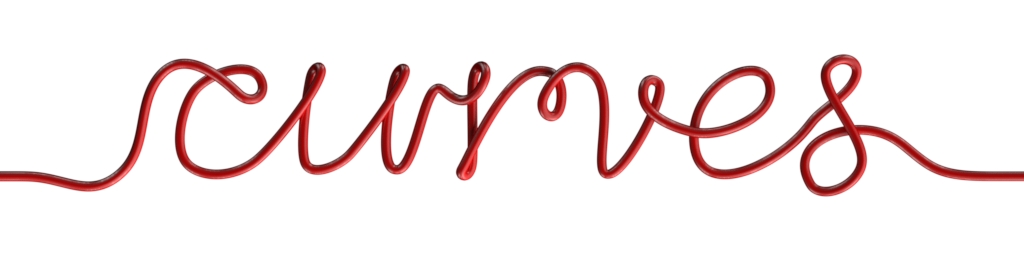

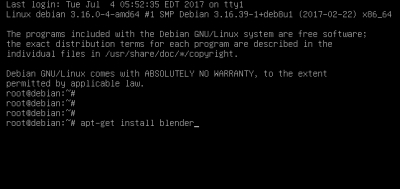
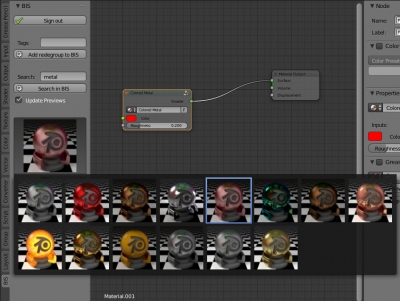
 Download
Download